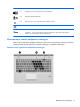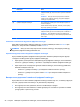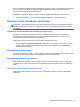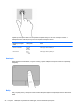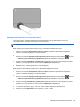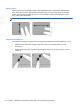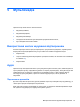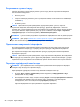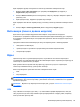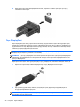Getting Started - Windows 7
Коли на зовнішній цифровій клавіатурі ввімкнено функцію num lock, також вмикається індикатор
num lock комп’ютера. Коли на зовнішній цифровій клавіатурі вимкнено функцію num lock,
індикатор num lock комп’ютера вимикається.
Вимикання чи вмикання функції num lock зовнішньої цифрової клавіатури під час роботи:
▲
Натисніть клавішу num lk на зовнішній цифровій клавіатурі, а не на комп’ютері.
Використання вказівних пристроїв
ПРИМІТКА. Окрім вказівних пристроїв, якими обладнано комп’ютер, можна використовувати
зовнішню USB-мишу (не входить у комплект постачання), підключивши її до одного з наявних
портів USB.
Налаштування параметрів вказівного пристрою
Для вибору налаштувань вказівних пристроїв, наприклад конфігурації кнопок, швидкості
реагування на натискання кнопки миші, а також параметрів вказівника, слід скористатися
настройками миші в операційній системі Windows.
Щоб відкрити вікно властивостей миші, виконайте наведені нижче дії.
●
Клацніть Пуск > Устройства и принтеры (Пристрої та принтери). Потім клацніть правою
кнопкою миші пристрій, що відповідає цьому
комп’ютеру, і виберіть пункт Параметры
мыши (Настройки миші).
Використання вказівника
Натисніть вказівник у напрямку, у якому потрібно перемістити вказівник на екрані. Ліва та права
кнопки вказівника використовуються як відповідні кнопки зовнішньої миші.
Використання сенсорної панелі
Щоб перемістити вказівник, посуньте палець уздовж поверхні сенсорної панелі в потрібному
напрямку. Ліву та праву кнопки сенсорної панелі можна використовувати як кнопки зовнішньої
миші.
Увімкнення та вимкнення сенсорної панелі
Щоб вимкнути або ввімкнути сенсорну панель, двічі швидко торкніться кнопки її ввімкнення/
вимкнення.
Використання вказівних пристроїв 23